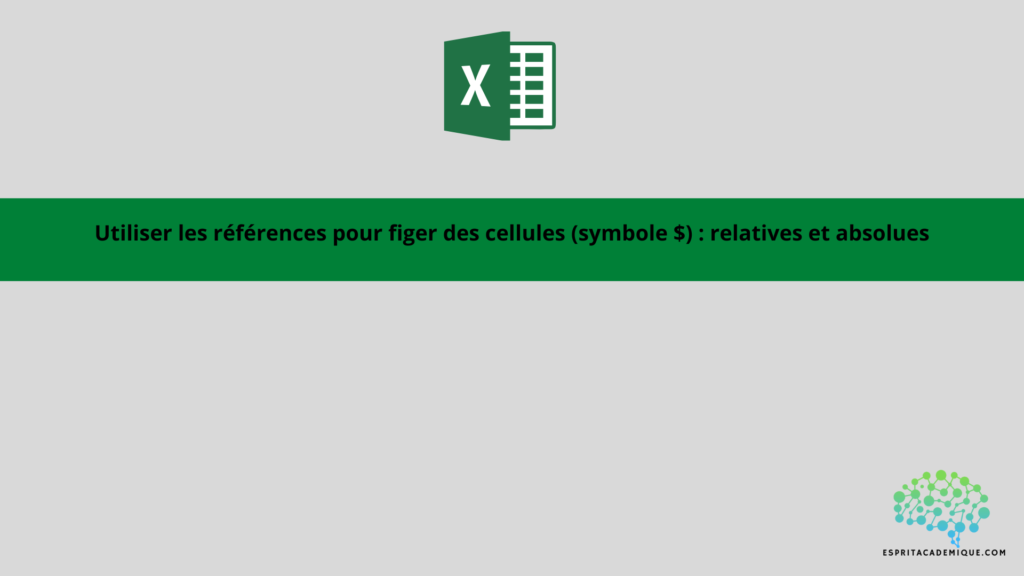Explication des références dollar $ dans Excel
Les références dans Excel sont utilisées pour spécifier les cellules ou les plages de cellules à utiliser dans les formules. Il existe trois formes différentes de références : relatives, absolues et mixtes.
Les références relatives sont les références par défaut dans Excel. Lorsque vous saisissez une formule avec une référence relative, Excel ajuste automatiquement la référence en fonction de l’emplacement de la formule dans la grille de calcul. Par exemple, si vous saisissez la formule “=A1+B1” dans la cellule C1 et que vous la déplacez dans la cellule C2, Excel changera automatiquement la formule en “=A2+B2”. Dans ce cas, les références A1 et B1 ont été modifiées pour devenir A2 et B2.
Les références absolues sont celles qui ne changent pas, même si la formule est copiée ou déplacée dans différentes cellules. Vous devez utiliser le signe du dollar ($) devant le numéro de ligne ou la lettre de colonne pour créer une référence absolue. Par exemple, A$1 et B$1 étant des références absolues, Excel ne les modifiera pas si vous entrez la formule “=A$1+$B$1” dans la cellule C1 et que vous la glissez dans la cellule C2.
Le terme “références mixtes” fait référence aux références qui sont à la fois absolues et relatives. Vous pouvez mettre à jour une référence tout en permettant à l’autre de changer en utilisant une référence mixte pour tourner une ligne ou une colonne spécifique. Pour créer une référence mixte, vous devez placer un signe de dollar ($) avant le numéro de la ligne ou la lettre de la colonne que vous souhaitez inverser. Par exemple, si vous saisissez la formule “=A$1+B1” dans la cellule C1 et que vous la déplacez dans la cellule C2, Excel ajustera la référence relative B1 en fonction de la position de la formule, mais ne modifiera pas la référence absolue A$1.
Les références relatives sont ajustées en fonction de la position de la formule, les références absolues ne changent pas lorsque la formule est déplacée ou copiée, et les références mixtes permettent d’inverser une ligne ou une colonne tout en laissant l’autre se modifier. Chacune de ces références peut être utile selon les circonstances, il est donc essentiel de comprendre comment les utiliser correctement afin de maximiser l’utilisation des formules Excel.
Apprenez à maîtriser Excel de manière complète (et peu importe votre niveau actuel !), vous pouvez vous perfectionner à l’aide de notre formation complète.
Vous pouvez aussi retrouver toutes nos formations (Excel, Power BI, Tableau Desktop, Looker Studio…) afin de monter en compétences sur ces outils informatiques !